Para poder administrar las extensiones de ArcGIS Pro y recurrir a herramientas como Spatial Analyst o 3D Analyst es necesario acceder al panel de gestión de ArcGIS online. A diferencia extensiones gestinadas desde el tradicional ArcGIS Descktop, deberemos gestionar y activar las extensiones en la plataforma de ArcGIS Online para disponer de ellas en el momento de ejecutar la versión Pro.
Conoceremos el estatus de las extensiones de ArcGIS Pro accediendo a la opción Licensing del programa y visualizando las extensiones disponibles para la versión.
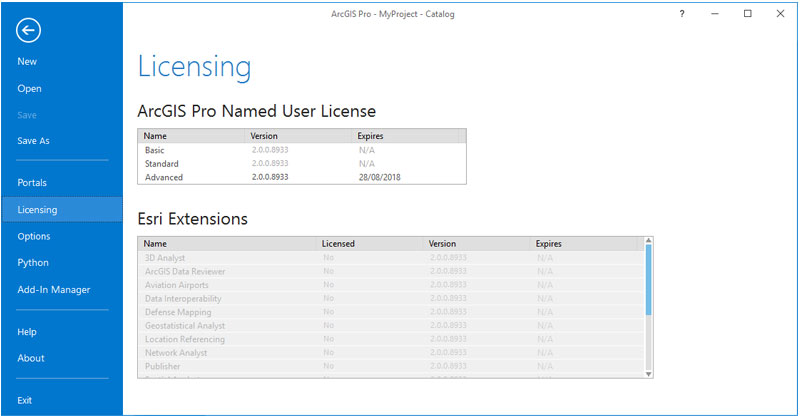
Para que las herramientas de la sección ToolBox sean funcionales deberemos activar las extensiones de ArcGIS Pro desde la cuenta que, en su momento, tuvimos que crear en ArcGIS Online para poder trabajar con la versión Pro. En esta ocasión, el panel de control de Myesri no es el responsable de la administración de licencias de herramientas sino de su descarga. Myesri no es la solución a la activación de extensiones.
Accediendo a la sección Organización del menú superior de la cuenta de ArcGIS Online, dispondremos del panel de las extensiones disponibles para ArcGIS Pro visualizando cuáles se encuentran activas o desactivas. Desde la sección inferior del panel podremos seleccionar aquellas extensiones en las que estemos interesados.
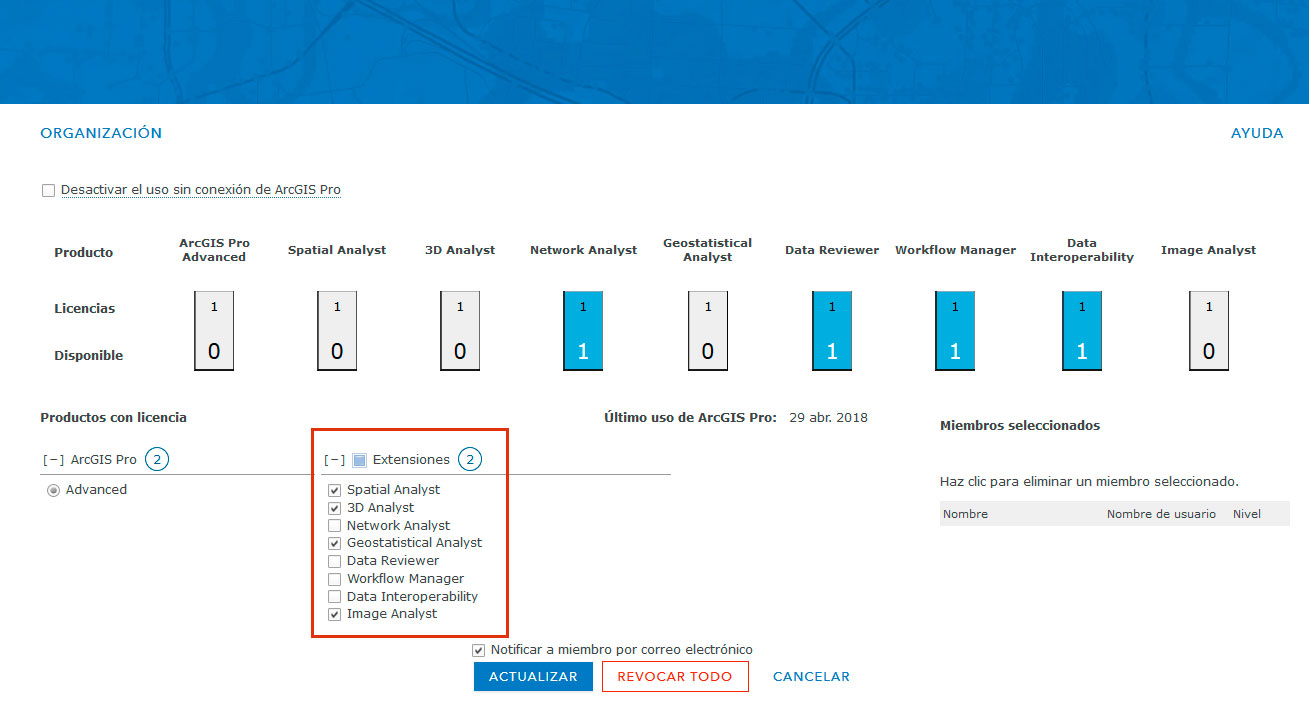
Cuando volvamos a iniciar ArcGIS Pro veremos desde la sección Licensing las nuevas extensiones activadas y disponibles para trabajar con las herramientas en el entorno de ToolBox.
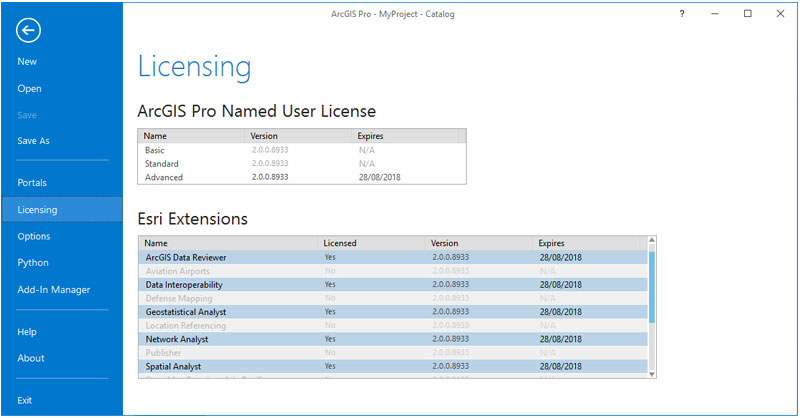
Recuerda que puedes ojear la guía de descarga e instalación de ArcGIS Pro para conocer cómo descargar el programa y activar su licencia paso a paso sin tener problemas 😉













